Microsoft Edge에서 삭제된 즐겨찾기를 복구하는 방법

오래된 북마크를 찾을 수 없거나 실수로 삭제한 북마크를 찾고 계신가요? Microsoft Edge에서 삭제된 즐겨찾기를 복구하는 방법은 다음과 같습니다.

수년에 걸쳐 Google은 Chrome에 세이프 브라우징 과 같은 보안 기능을 통합해 왔습니다 . 공격자로부터 사용자를 보호하기 위한 유사한 노력의 일환으로 Chrome에서는 웹페이지 로드를 중단하고 '연결이 비공개로 설정되어 있지 않습니다.' 오류를 표시할 수도 있습니다.
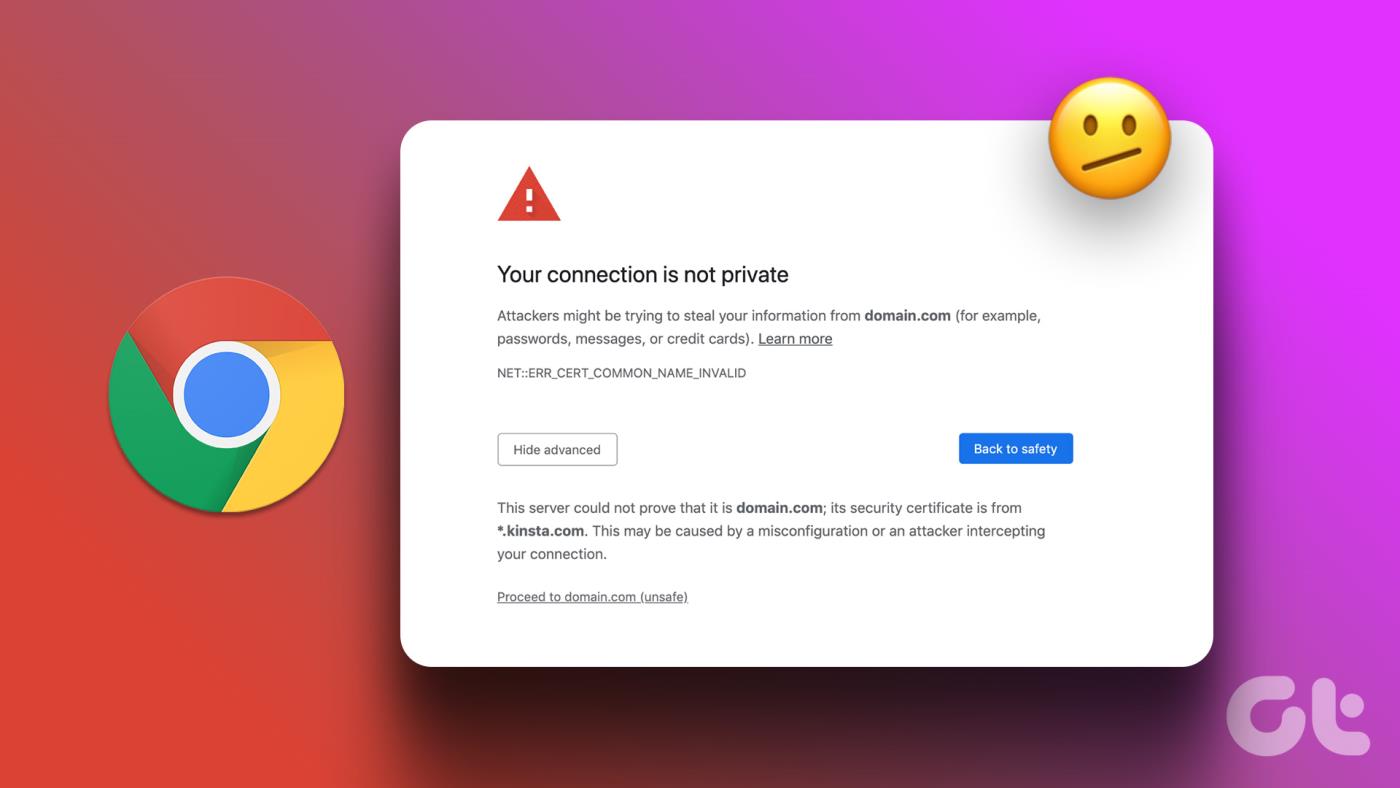
운이 좋다면 웹페이지를 새로 고치는 것만으로도 오류가 해결될 수도 있습니다. 그렇지 않은 경우 더 광범위한 문제 해결이 필요할 수 있습니다. 솔루션을 탐색하기 전에 먼저 Chrome에서 '연결이 비공개가 아닙니다' 오류의 원인을 살펴보겠습니다.
Chrome에서 연결이 비공개가 아니라고 계속 말하는 이유
Google 크롬은 일반적으로 보안 연결을 설정하지 못하거나 SSL(Secure Sockets Layer) 인증서 의 신뢰성을 확인할 수 없는 경우 '연결이 비공개로 설정되지 않았습니다 . ' 오류를 표시합니다. 그 외에도 인터넷 연결, 브라우저 확장 프로그램 및 바이러스 백신 프로그램 문제로 인해 이 오류가 발생할 수도 있습니다.
간단히 말해서 오류 메시지는 장치와 웹 사이트 간의 연결이 암호화되지 않았음을 나타냅니다. 따라서 이 오류 메시지를 무시하지 않는 것이 중요합니다.
Chrome에서 연결이 비공개 오류가 아닌 문제를 해결하는 방법
이제 Chrome에서 '연결이 비공개가 아닙니다' 오류가 발생하는 이유를 이해했으므로 해결 방법을 살펴보겠습니다.
1. 시크릿 모드를 사용해 보세요
시크릿 모드 에서 Chrome을 사용하여 브라우저 캐시, 쿠키 또는 확장 프로그램 없이 탐색할 수 있습니다. Chrome에서 시크릿 창을 열려면 점 3개 메뉴를 클릭하고 새 시크릿 창을 선택하세요.
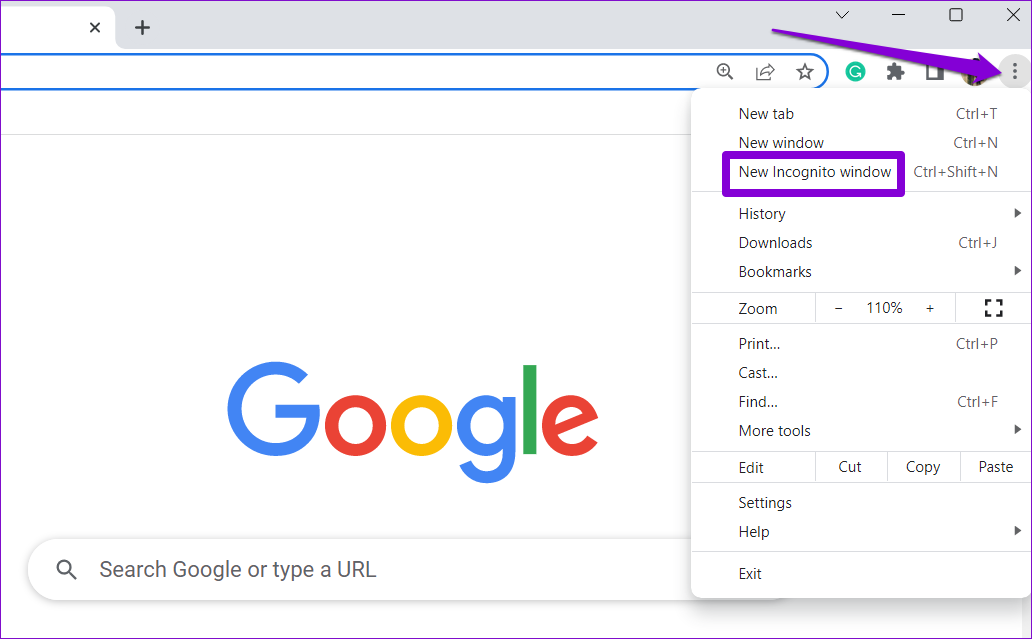
또는 다른 브라우저에서 웹페이지를 열어 문제가 Chrome에만 해당되는지 확인할 수도 있습니다.
2. 다른 네트워크로 전환
레스토랑, 쇼핑몰, 공항에서 HTTPS 대신 HTTP 프로토콜로 실행되는 공용 Wi-Fi 연결을 사용하는 경우 Chrome에서 '연결이 비공개가 아닙니다.' 오류로 인해 방해를 받을 수 있습니다. HTTPS는 HTTP에 비해 더 안전하며 오류는 이를 나타내는 경고 표시입니다.
개인 네트워크로 전환한 후 웹페이지를 다시 로드해 보세요.
3. PC의 날짜와 시간을 수정하세요
PC에 잘못된 날짜나 시간이 표시되면 앱과 브라우저가 서버에 연결되지 않을 수 있습니다. SSL 인증서는 특정 기간 동안만 유효하므로 보안 연결을 설정하려면 PC를 올바른 날짜와 시간으로 설정하는 것이 중요합니다.
Windows에서 자동 날짜 및 시간 활성화
1단계: Windows 키 + I를 눌러 설정을 엽니다. 시간 및 언어 탭으로 이동하여 날짜 및 시간 설정을 엽니다.
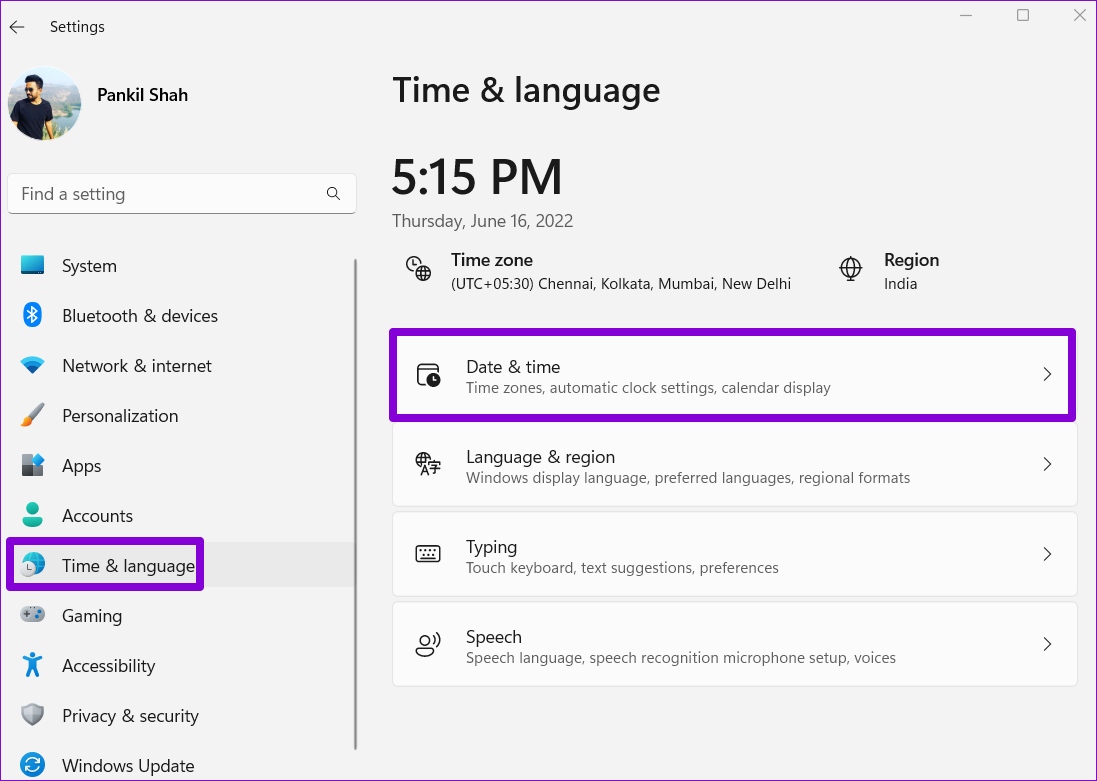
2단계: '자동으로 시간 설정' 옆에 있는 스위치를 켭니다.
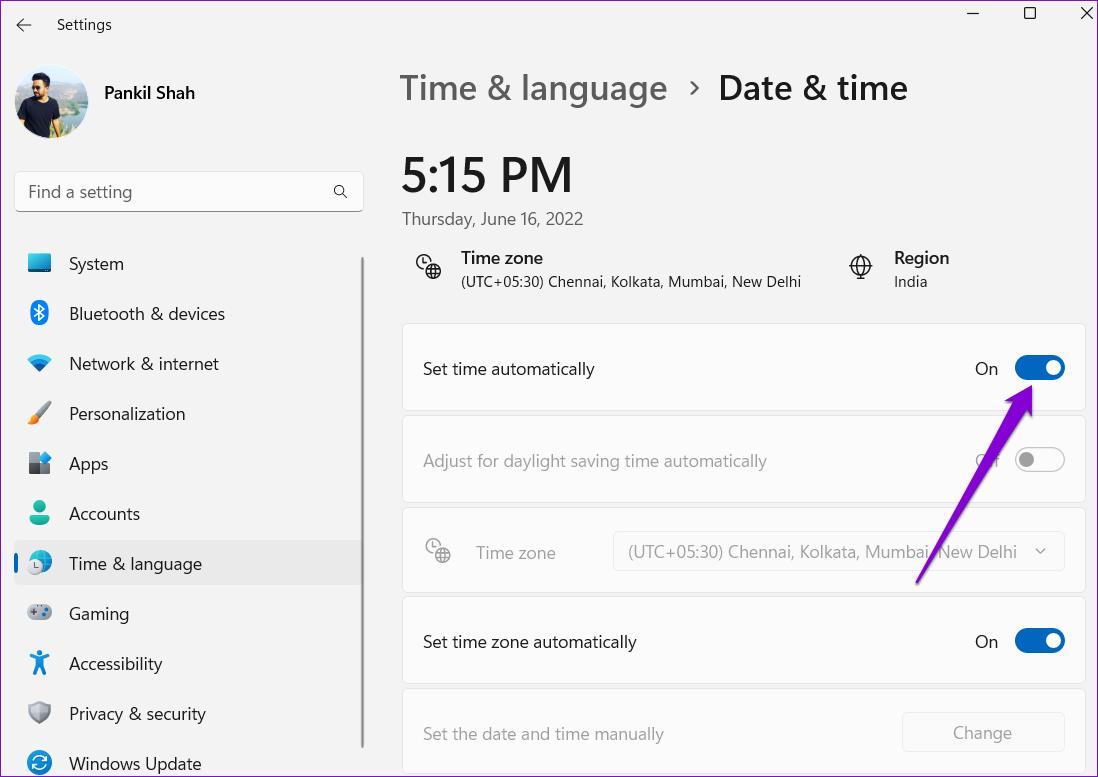
Mac에서 자동 날짜 및 시간 활성화
1단계: 메뉴 표시줄 오른쪽에 있는 시간 표시를 클릭하고 '날짜 및 시간 환경설정 열기'를 선택하세요.
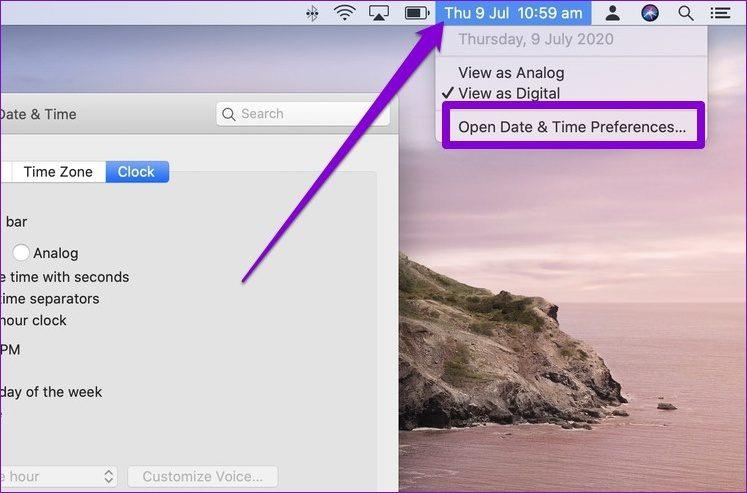
2단계: 다음 창의 날짜 및 시간에서 '자동으로 날짜 및 시간 설정' 옆의 확인란을 선택하세요. 그런 다음 드롭다운 메뉴를 사용하여 원하는 시간 서버를 선택합니다.
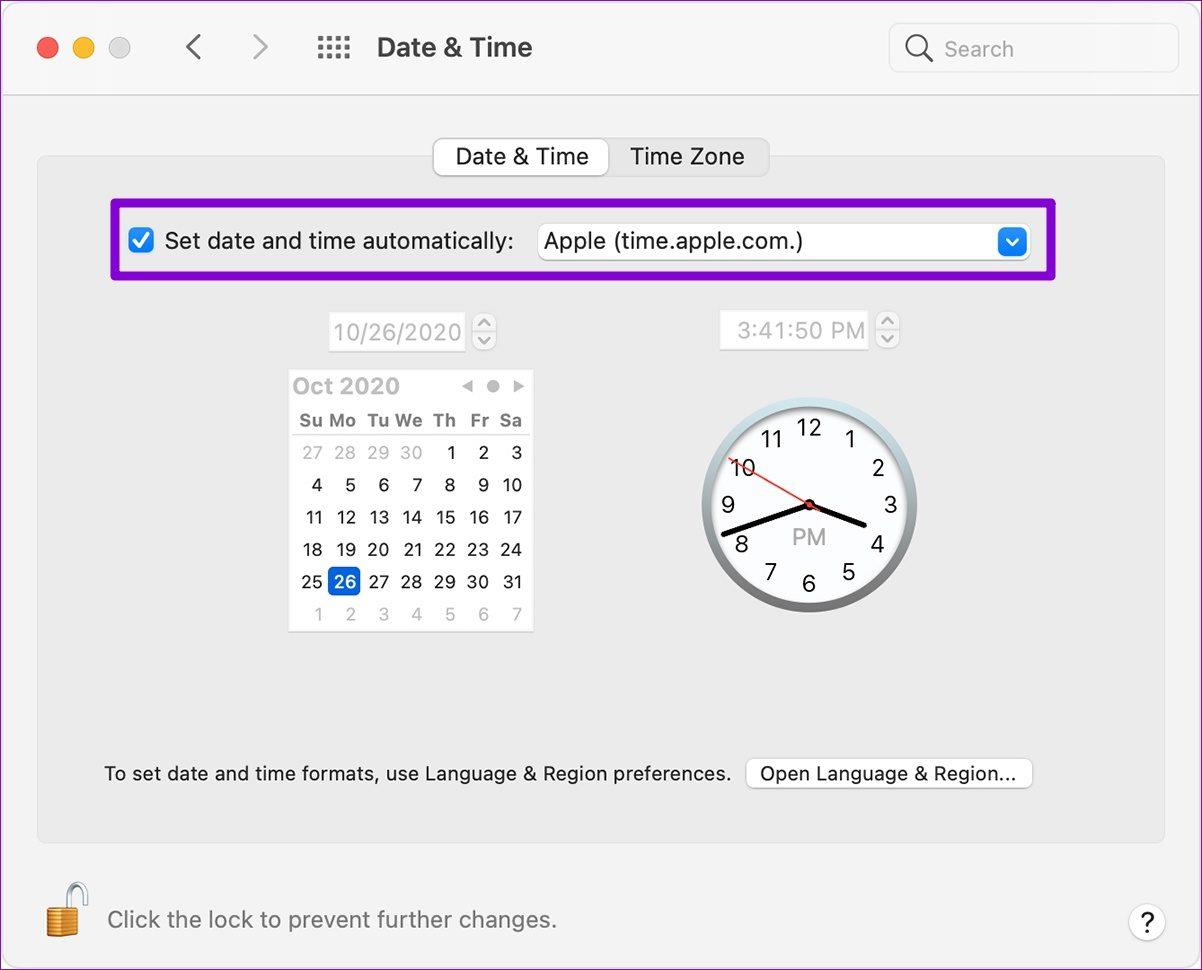
4. 캐시 및 쿠키 지우기
네트워크를 전환하고 PC 시계를 확인했는데도 계속 오류가 발생하는 경우 Chrome에서 웹페이지의 캐시된 버전을 로드하고 있을 수 있습니다.
Chrome이 웹페이지의 새로운 사본을 가져오도록 하려면 기존 캐시와 쿠키를 삭제 해야 합니다 . 동일한 단계는 다음과 같습니다.
1단계: Windows에서는 Ctrl + Shift + Delete(또는 Mac에서는 Cmd + Shift + Delete)를 눌러 인터넷 사용 기록 삭제 패널을 시작합니다.
2단계: 시간 범위 섹션에서 전체 시간을 선택하고 '쿠키 및 기타 사이트 데이터'와 '캐시된 이미지 및 파일' 확인란을 선택합니다.
3단계: 그런 다음 데이터 지우기를 누르세요.
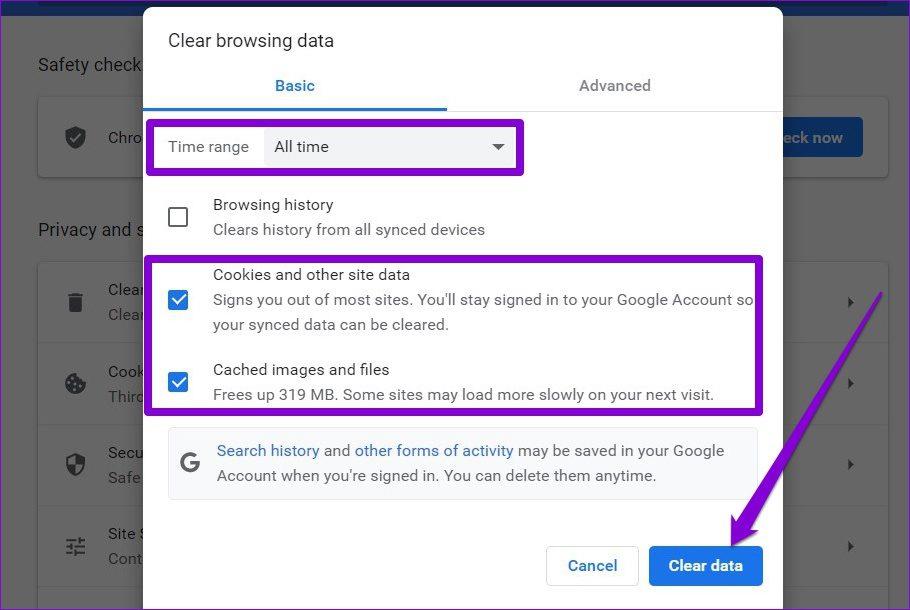
Chrome을 다시 시작하고 웹페이지를 다시 로드해 보세요.
5. 바이러스 백신 프로그램 비활성화
Chrome과 마찬가지로 PC의 바이러스 백신 프로그램도 웹사이트의 SSL 인증서를 적극적으로 검색합니다. 바이러스 백신 프로그램의 설정을 조사하여 HTTPS 검색을 비활성화하거나 바이러스 백신 프로그램을 일시적으로 꺼서 Chrome의 인증서 오류를 우회할 수 있습니다.
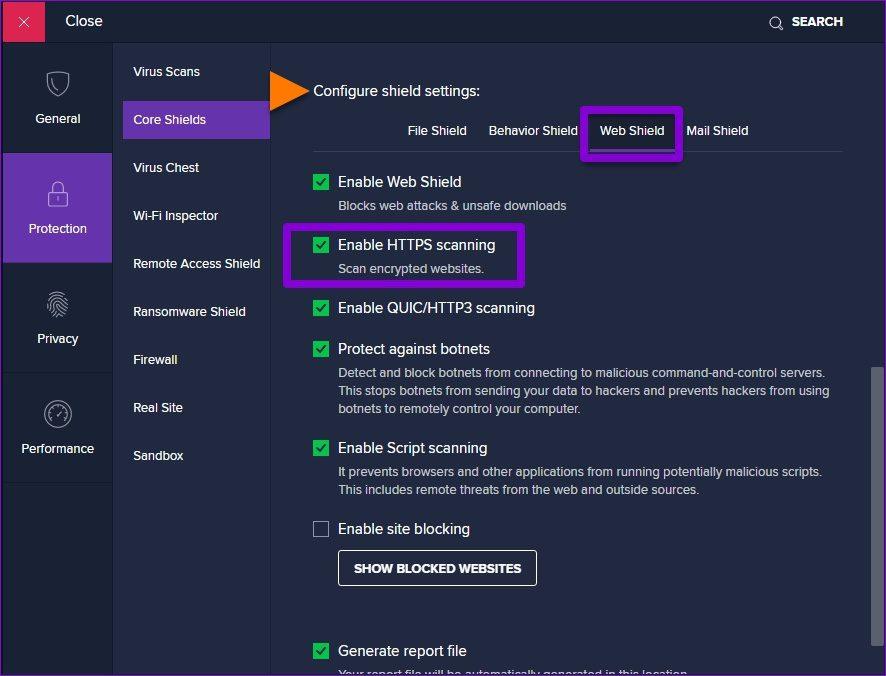
6. VPN 비활성화
VPN 연결을 사용하면 트래픽을 다른 서버로 리디렉션하고 IP 주소를 마스킹하여 보안 계층이 추가됩니다. 그러나 반대로 이로 인해 Chrome에서 SSL 인증서를 확인하는 것이 복잡해지며 연결 개인 정보 보호 오류가 발생합니다.
VPN을 비활성화하고 웹 페이지를 다시 로드하여 오류가 해결되는지 확인하십시오.
7. 브라우저 확장 기능 끄기
타사 확장 프로그램 중 하나가 작동하여 Chrome의 보안 연결 설정을 방해할 가능성이 있습니다. 그런 경우라고 의심되면 모든 확장 기능을 끄고 도움이 되는지 확인해 보세요.
Chrome에서는 상단의 URL 표시줄에 chrome://extensions를 입력하고 Enter 키를 누릅니다. 그런 다음 토글을 사용하여 모든 확장 프로그램을 하나씩 비활성화합니다.
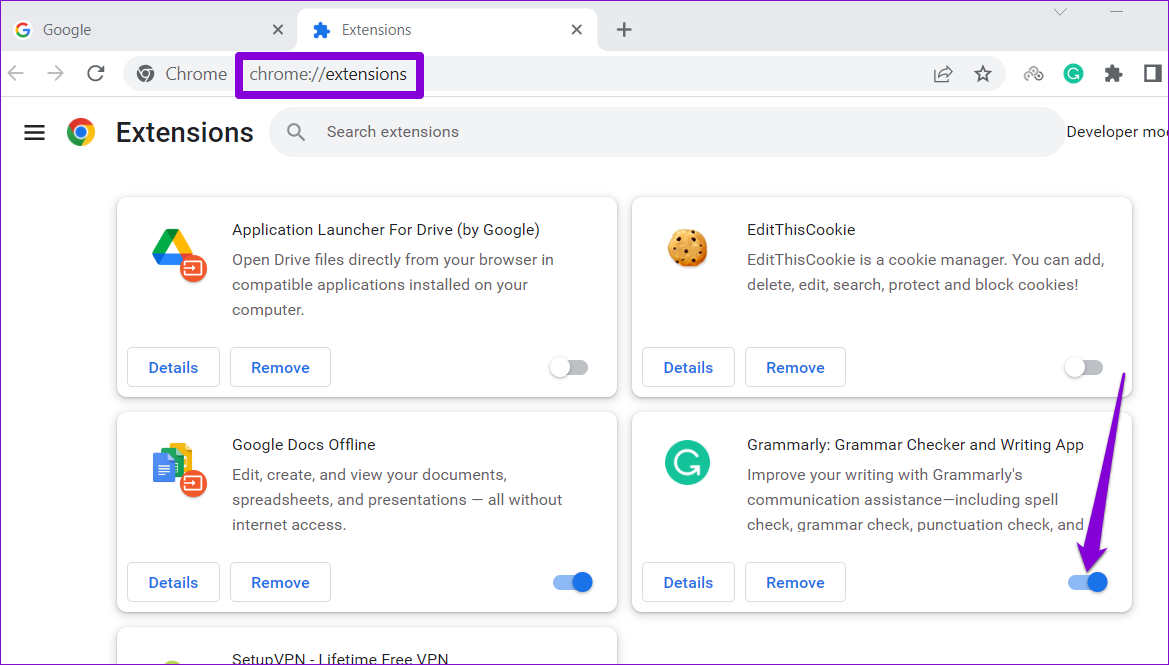
그런 다음 브라우저를 다시 시작하고 오류가 다시 발생하는지 확인하십시오.
도움말 : Chrome 환경을 개선하려면 Chrome 속도를 높이는 데 도움이 되는 최고의 플래그를 확인하세요 .
8. DNS 설정 변경
'연결이 비공개가 아닙니다' 오류를 수정하는 동안 많은 사용자에게 효과가 있었던 또 다른 수정 방법은 보안 DNS를 사용하도록 Chrome을 구성하는 것입니다. 시도해 볼 수도 있습니다. 방법은 다음과 같습니다.
1단계: Chrome을 엽니다. 오른쪽 상단에 있는 점 3개 메뉴를 클릭하여 설정을 엽니다.
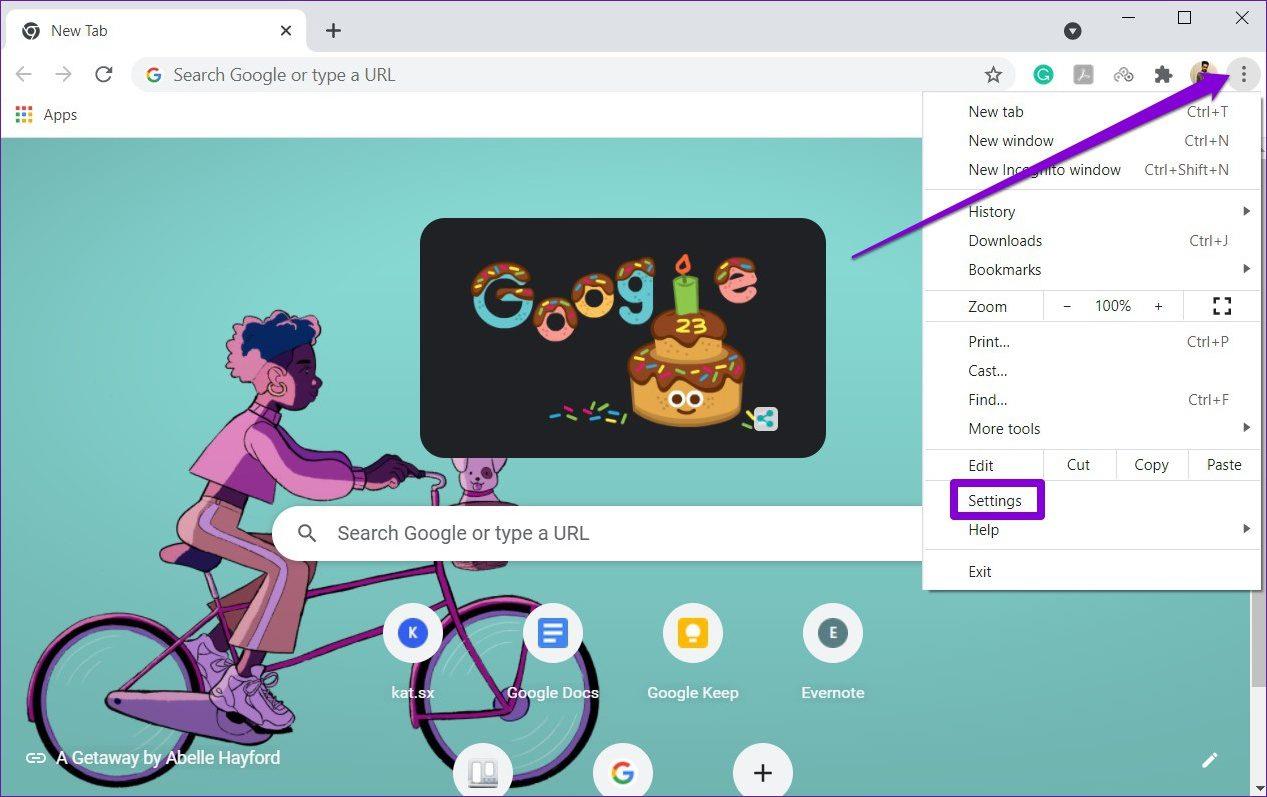
2단계: 왼쪽의 개인 정보 보호 및 보안 탭으로 이동하여 보안을 클릭하세요.
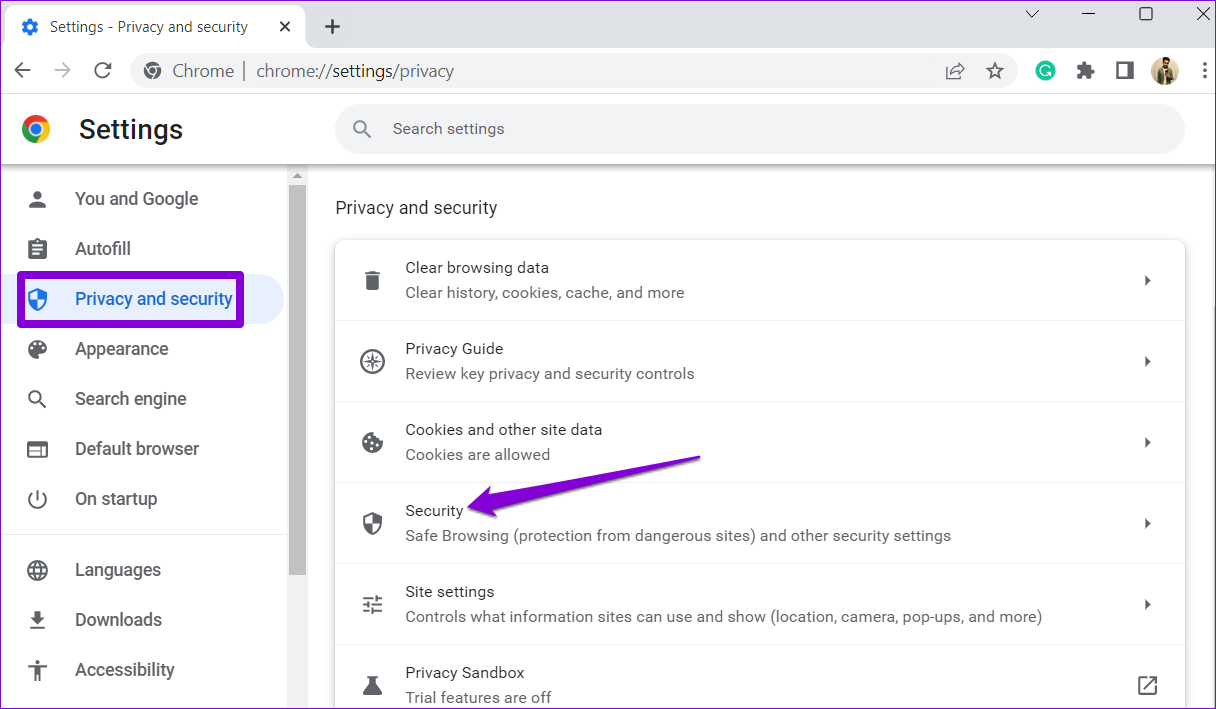
3단계: 고급 섹션까지 아래로 스크롤하여 '보안 DNS 사용' 옵션을 활성화합니다.
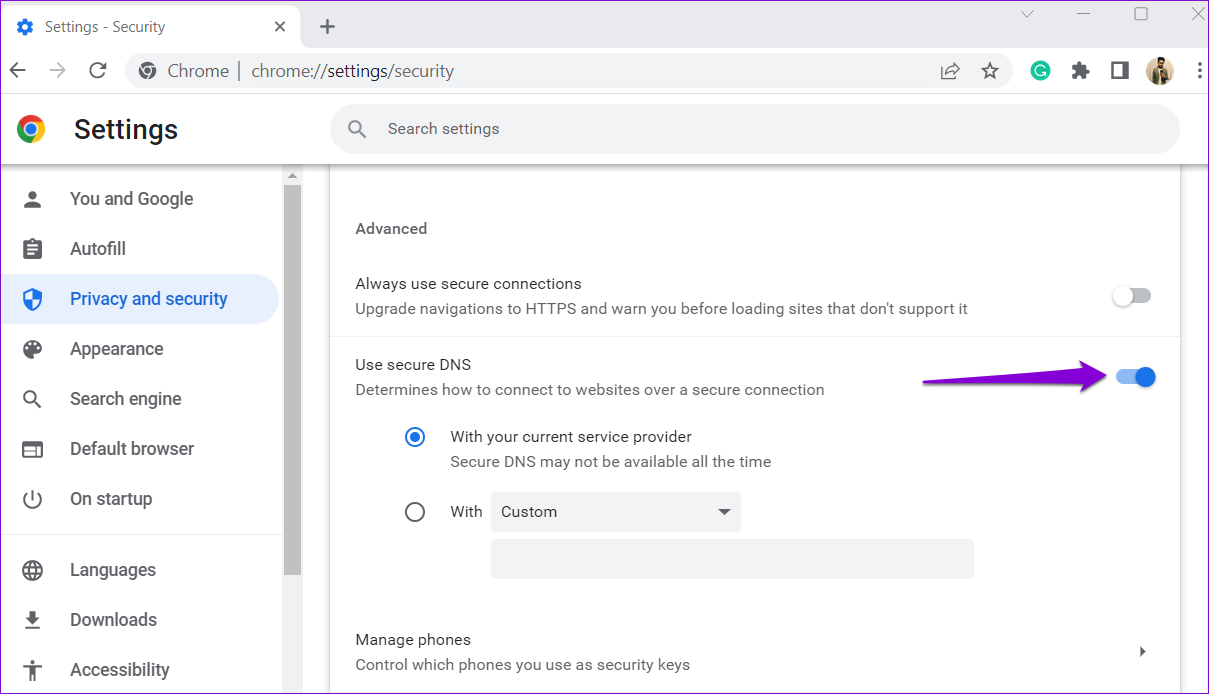
9. 운영 체제 업데이트
항상 컴퓨터를 사용 가능한 최신 버전으로 업데이트하는 것이 좋습니다. 시스템 버그로 인해 Chrome에서 '연결이 비공개가 아닙니다' 오류가 발생하는 경우 최신 업데이트를 설치하는 것이 도움이 될 것입니다.
Windows 컴퓨터에서
Windows 키 + I를 눌러 설정 앱을 엽니다. Windows 업데이트 탭으로 이동하고 오른쪽에 있는 업데이트 확인 버튼을 클릭하여 보류 중인 업데이트를 다운로드하고 설치합니다.
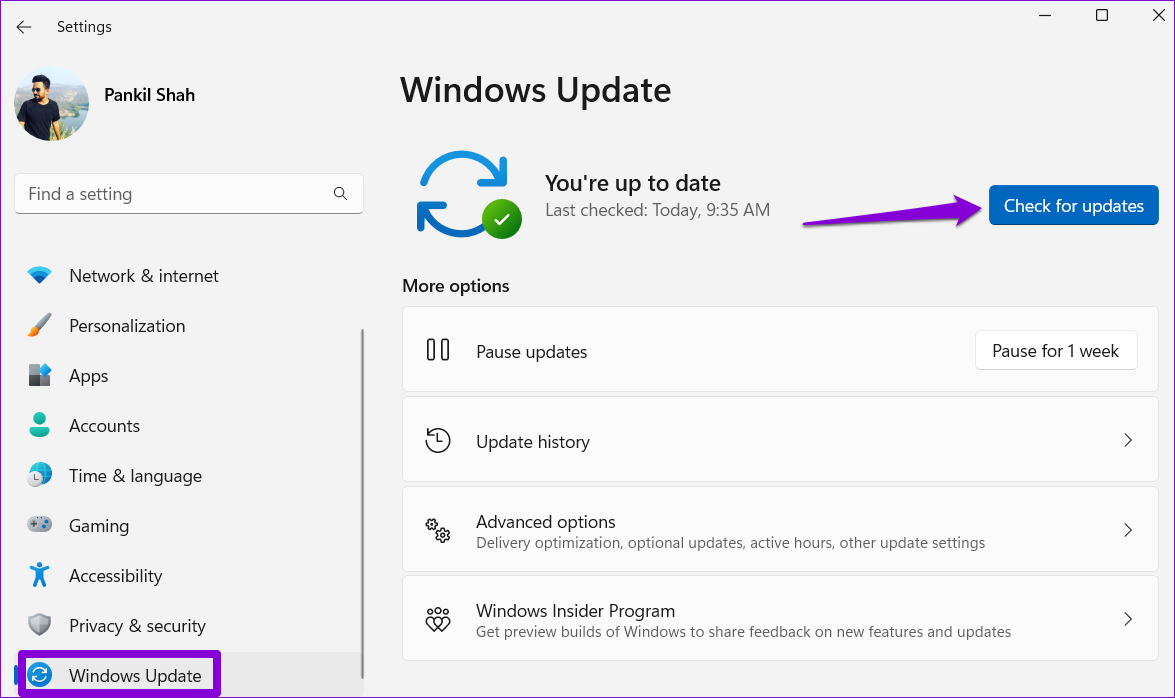
맥에서
Mac에 보류 중인 업데이트를 설치하려면 다음 단계를 따르세요.
1단계: 왼쪽 상단에 있는 Apple 아이콘을 클릭하고 목록에서 시스템 설정을 선택합니다.
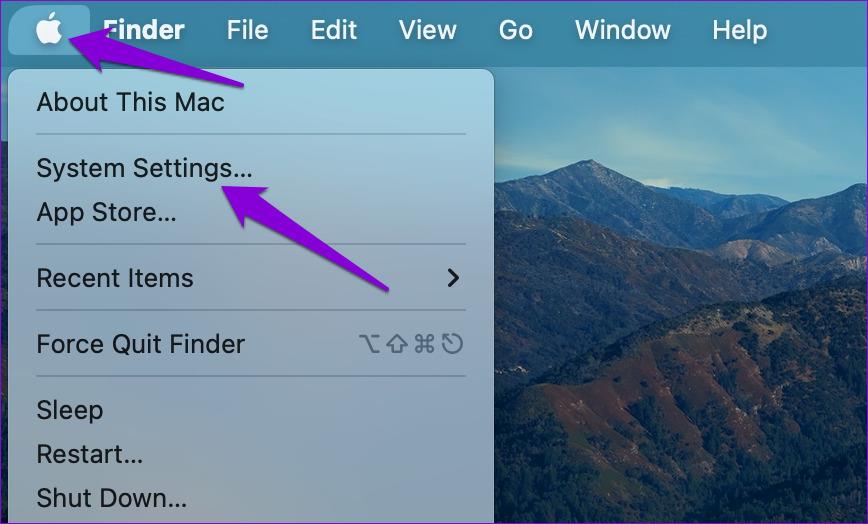
2단계: 일반 탭으로 이동한 후 소프트웨어 업데이트를 클릭하여 보류 중인 업데이트를 설치합니다.
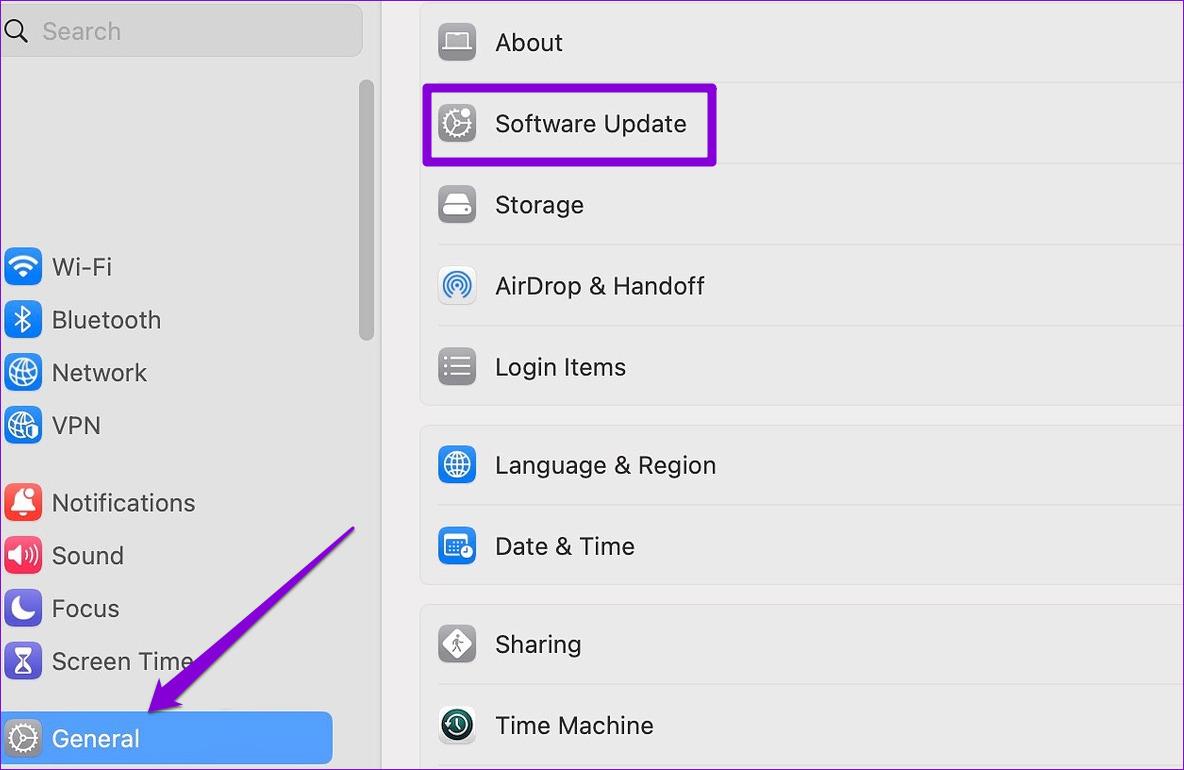
10. 연결이 비공개가 아님 오류를 우회하세요
한 웹사이트에서만 '연결이 비공개가 아닙니다' 오류가 발생하고 해당 웹사이트를 바로 방문해야 하는 경우 Chrome에서 오류 메시지를 무시할 수도 있습니다. 이렇게 하려면 고급을 클릭하고 '[웹사이트 도메인 이름]으로 이동'을 선택하세요.
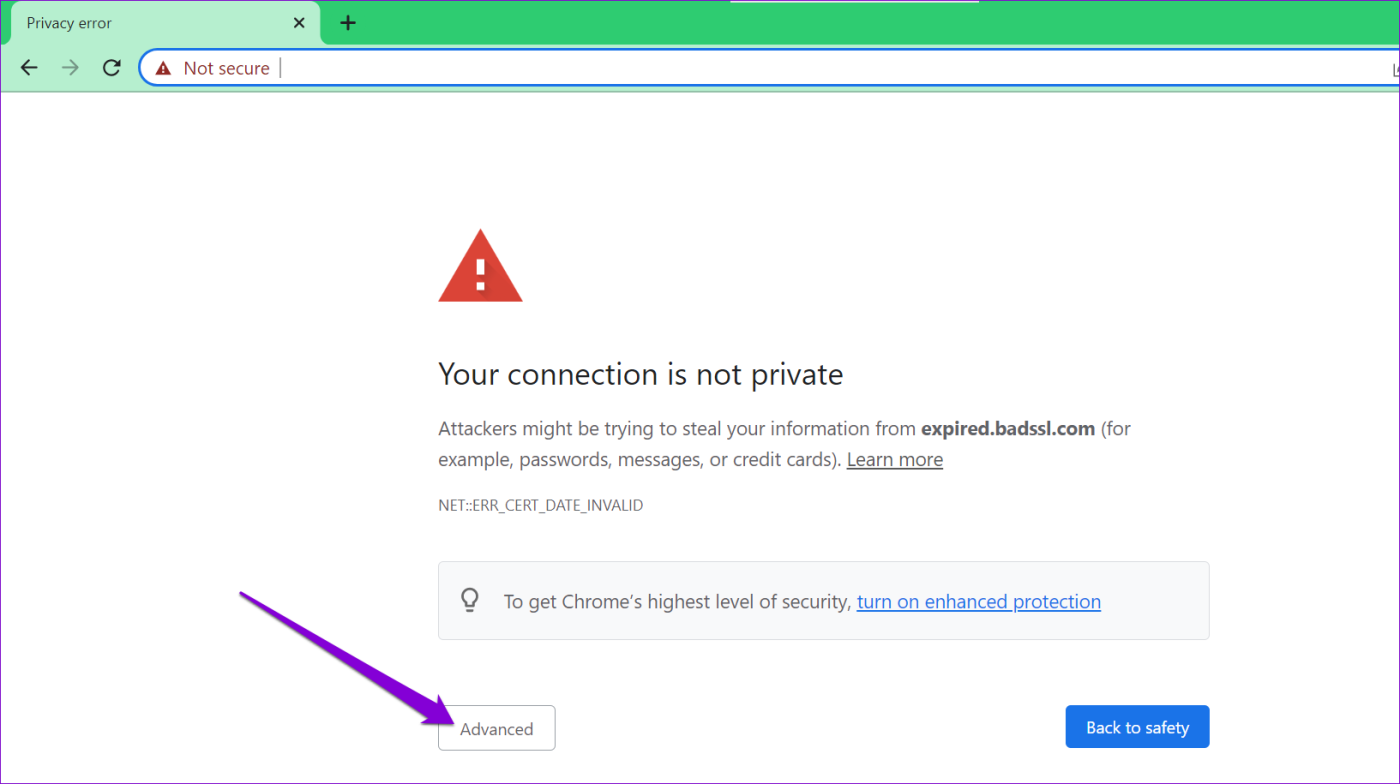
참고 : 이러한 웹사이트는 안전하지 않으므로 방문하지 않는 것이 좋습니다. 특히 금융 거래를 수행하려는 경우에는 더욱 그렇습니다.
또는 이러한 SSL 연결 오류를 완전히 무시하도록 Chrome을 구성할 수도 있습니다.
이를 위해서는 상단 주소 표시줄에 chrome://flags를 입력하고 Enter 키를 누르세요. 'localhost에서 로드된 리소스에 대해 잘못된 인증서 허용' 플래그를 검색하세요. 옆에 있는 드롭다운 메뉴를 클릭하고 활성화를 선택합니다.
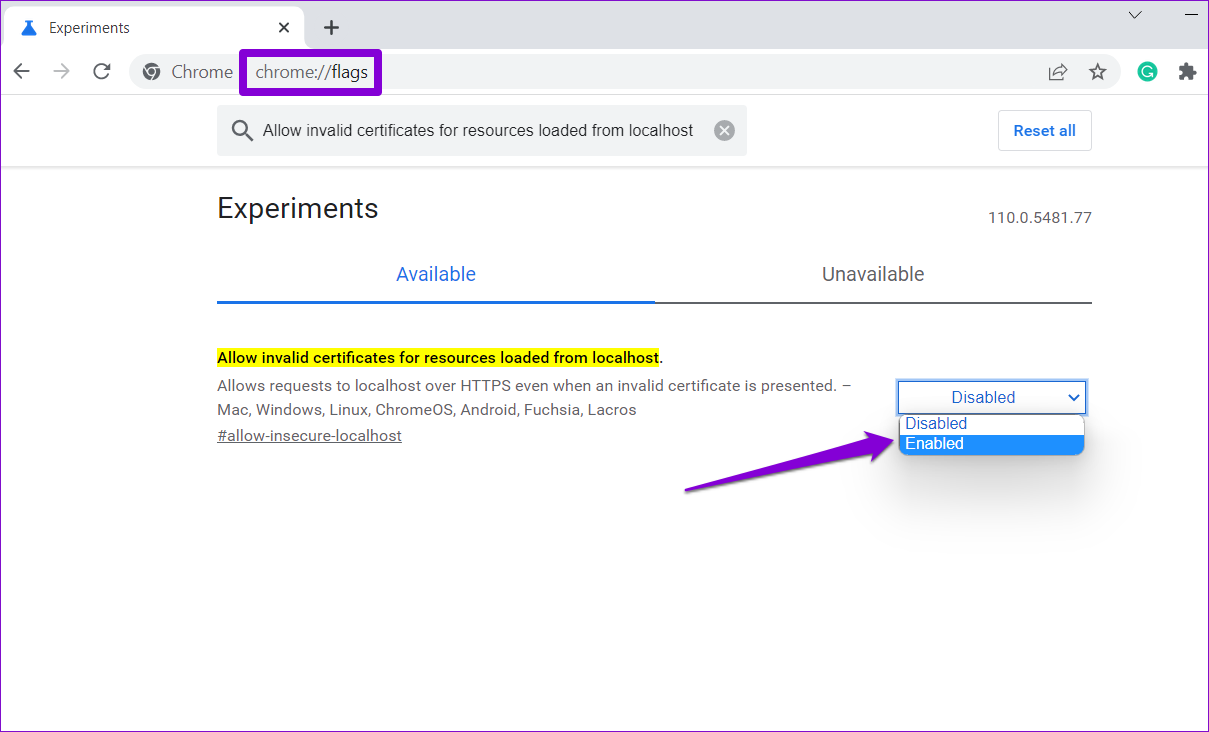
연결에 대한 FAQ가 Chrome의 비공개 오류가 아닙니다.
1. 구글 크롬에서 '연결이 비공개가 아닙니다.' 오류를 우회해도 안전한가요?
아니요, 데이터가 위험해질 수 있으므로 '연결이 비공개가 아닙니다' 오류를 우회하지 않는 것이 좋습니다.
2. Chrome에서 웹사이트가 안전한지 어떻게 알 수 있나요?
웹사이트가 안전한지 여부를 판단하는 가장 쉬운 방법은 URL 표시줄 왼쪽에 있는 보안 상태 기호를 확인하는 것입니다. 자물쇠 아이콘이 보이면 해당 웹사이트가 안전하다는 의미입니다.
안전하게 연결
위의 해결 방법 중 하나가 오류를 해결하는 데 도움이 되었다고 확신합니다. Chrome에 대해서만 이야기했지만 Edge 및 Firefox 와 같은 다른 브라우저에서도 유사한 오류가 나타날 수 있습니다 . 이러한 경우 위의 해결 방법 중 전부는 아니더라도 일부를 사용하여 오류를 해결할 수 있습니다. 또한 iPhone의 Safari에서 개인 연결 오류를 해결하는 방법은 다음과 같습니다 .
오래된 북마크를 찾을 수 없거나 실수로 삭제한 북마크를 찾고 계신가요? Microsoft Edge에서 삭제된 즐겨찾기를 복구하는 방법은 다음과 같습니다.
Chromebook이 때때로 충전되지 않습니까? 급히 서비스 센터에 방문하기 전에 게시물을 읽어 Chromebook이 충전되지 않는 문제를 해결하세요.
Google 크롬이 컴퓨터의 테마를 계속 변경합니까? 문제를 신속하게 해결하려면 다음 문제 해결 팁을 시도해 보세요.
Chrome에서 연결이 비공개가 아닙니다 오류가 계속 발생합니까? 오류를 수정하고 우회할 수 있는 10가지 쉬운 방법이 있습니다.
Chrome에서 전송 옵션을 찾을 수 없나요? Chrome 툴바에 전송 아이콘을 표시하려면 다음 5가지 방법을 사용하세요.
Google 크롬 탭의 모양을 변경하고 싶으십니까? 원하는 대로 Chrome에서 탭 색상을 변경하는 방법을 알아보세요.
Microsoft Edge에서 캐시와 쿠키를 삭제하는 방법이 궁금하십니까? 이를 수행하는 모든 방법은 다음과 같습니다.
Chrome에서 홈페이지나 새 탭 페이지를 맞춤설정하고 싶으신가요? Chrome 홈페이지를 맞춤설정하는 최고의 팁을 확인하세요.
Chrome 브라우저에서 웹사이트를 방문하려고 할 때마다 Your Clock is Ahead 또는 Your Clock is Behind 오류가 발생합니까? 문제를 해결하는 3가지 방법을 확인하세요.
Google Chrome에서 한 사이트의 쿠키와 캐시를 지우고 싶으십니까? 데스크톱과 모바일에서 이를 달성하는 여러 가지 방법이 있습니다.






